Tri načina prenošenja pare igre na drugi disk

- 1330
- 197
- Simon Heaney
Doći će trenutak kada zahvaljujući Steam igara na tvrdom disku uopće nemate mjesta. Tada ćete morati ukloniti nepotrebne ili ih samo prenijeti na drugi HDD. Tako to učiniti ako su priloženi stvorenoj knjižnici? Postoje metode, uključujući one koje nude samu uslugu.

Kao što znate, nakon što ste preuzeli Steam, on stvara biblioteku, gdje se učitavaju sve igračke. To je prilično prikladno u pogledu sistematizacije. Međutim, korisnicima je teško premjestiti igru na drugi disk: morate je izbrisati i preuzeti ponovo. Uostalom, ako samo bacate mapu s programom na drugo mjesto, usluga će pogriješiti prilikom pokretanja. Razmotrite tri metode koje će omogućiti da ova pogreška prođe.
Parne snage
Usluga ne tako davno pojavila se opcija koja vam omogućuje automatski prijevoz igara u drugi direktorij ili u drugi HDD. Ne izvodi se automatski, ali ipak gotovo uvijek pouzdan. Prvo morate stvoriti drugu biblioteku, a zatim je prenijeti u novi odjeljak kroz svojstva igre.
- Otvorena parka.
- Kliknite gumb Steam koji se nalazi u gornjem lijevom kutu.
- U izborniku Drop -Down odaberite "Postavke".
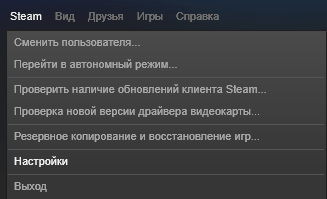
Postavke u pari
- U prozoru Postavke nalazimo odjeljak "Učitavanje".
- Pod stavkom "Biblioteka" nalazi se veza "Biblioteka knjižnice Steam". Kliknite na njega.
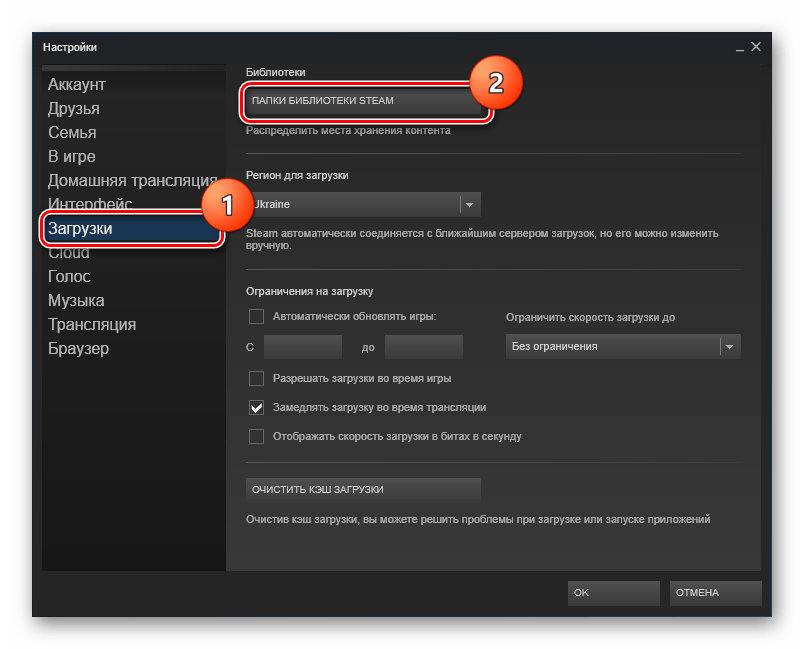
Mape knjižnice pare
- Na popisu koji se otvara možete vidjeti popis svih redatelja i vidjeti koliko prostora zauzimaju. Kliknite gumb "Dodaj mapu".
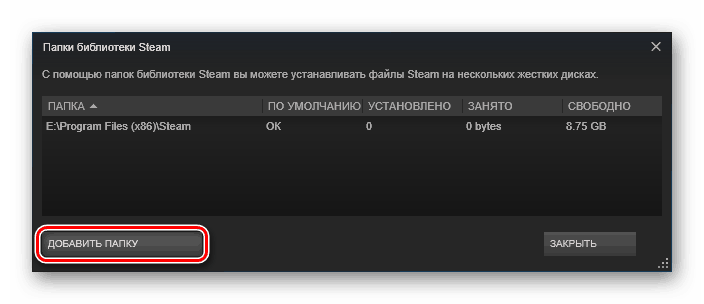
"Dodaj mapu" u pare
- Odaberite tvrdi disk i njegov odjeljak u kojem će se nalaziti nova knjižnica.
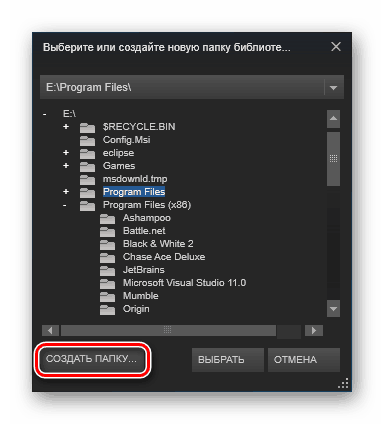
Odabir mape za knjižnicu u pari
- Napuštamo postavke i idemo na popis postavljenih igara.
- Kliknemo na igračku s desnom gumbom miša, koji želimo poslati na drugo mjesto, i odabrati "Svojstva".
- Otvorite karticu "Lokalne datoteke".
- Pritisnite gumb Move Install Mapa. Usput, ranije nije bila u službi.
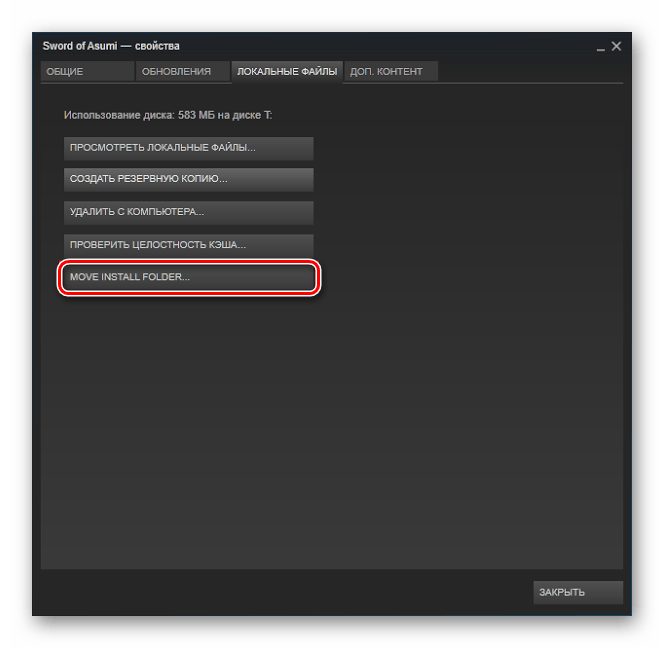
"Premjesti install mapu" na pari
- U prozoru s izborom knjižnice biramo novo mjesto za našu igru.
- Pritisnite mapu Move.
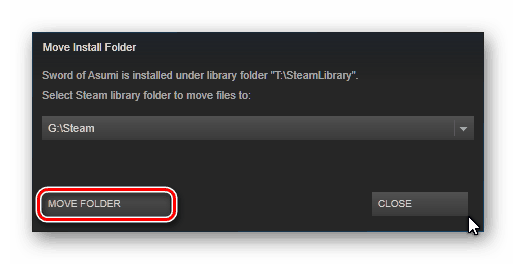
"Movi mapa" u pari
- Postupak prijenosa započet će. Ako je igra velika, a HDD ili SSD povezani putem USB -a, može potrajati neko vrijeme.
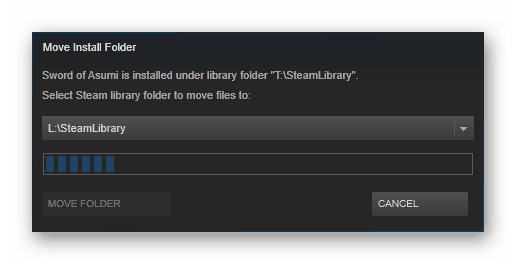
Proces premještanja igre u Steamu
- Na kraju ćemo biti naznačeni tamo gdje smo odgodili igru i koliko je datoteka prevezeno.
Ono što je najvažnije, ne isključujte računalo u vrijeme kopiranja datoteka. Inače se prijenos igara može izgubiti, a njegovi podaci mogu se oštetiti.
Metoda se pojavila ne tako davno, tako da neki korisnici mogu imati poteškoća s njom. Osim toga, možda dugo niste ažurirali paru i iz nekog razloga to ne želite učiniti. Zatim postoje još dvije alternativne metode za vas, od kojih će biti malo brži.
Upravitelj knjižnice alata za pare
Ovo je poseban uslužni program koji automatizira postupak stvaranja knjižnice i prenošenja odabranih programa na nju. Sasvim ugodno, zauzimajući vrlo malo prostora i čini sve relativno brzo. Ako trebate prenijeti mnoge igračke odjednom, bolje je koristiti upravitelja biblioteke alata.
- Pratimo ovu vezu: http: // www.Stefajones.Ca/pare/
- U odjeljku za preuzimanje kliknite na "Preuzmi instalacijski program za Windows 7/8/Vista". Korisnici Windows 10 ne bi se trebali brinuti - uslužni program će vam najvjerojatnije raditi.
- Otvaramo tvrdi disk tamo gdje želimo prenijeti igre i na njemu stvoriti mapu s bilo kojim imenom, poželjno je da se sastoji samo od engleskih slova.
- Upravitelj knjižnice alata za pokretanje.
- U lijevom polju nalazi se popis igara koje se nalaze u standardnom direktoriju. S desne strane naznačimo mapu koju smo stvorili klikom na Pregledavanje.
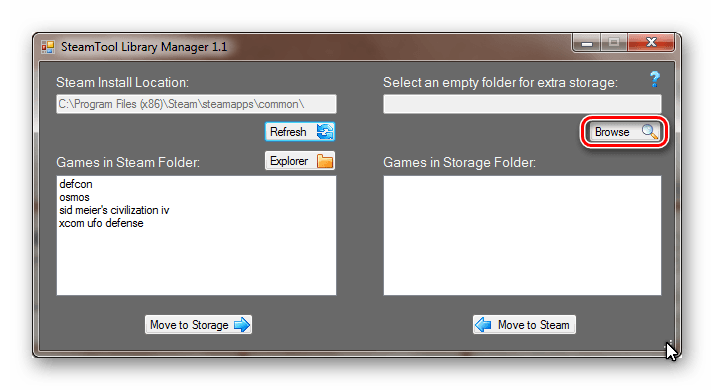
Izbor direktorija u knjižnici Steam Tools biblioteke
- Pronalazimo igračku koju želimo premjestiti i kliknite Premjesti na pohranu.
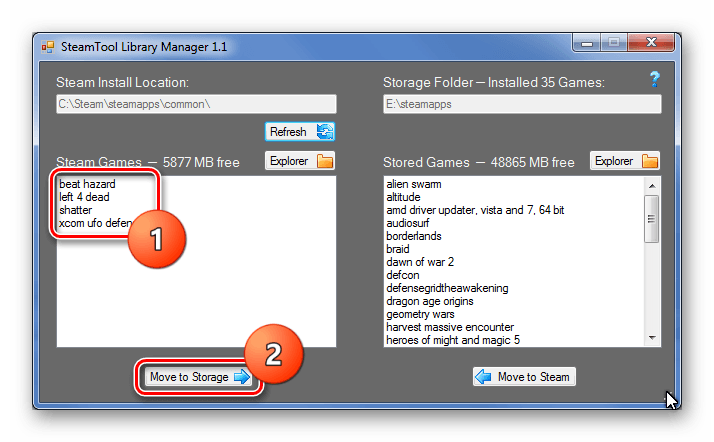
Odabir i premještanje igre u upravitelju knjižnice Steam Tools
- Čekamo uslužni program da sve datoteke prenese na novi disk.
To je sve, kao što vidite, ovdje se događa još brže. Igre tada se, u pravilu, pokreću bez ikakvih pritužbi.
Rezervna kopija
Ova metoda također vam omogućuje premještanje programa kupljenih putem Stama sa standardnim sredstvima za uslugu. Međutim, mnogo je duže i složenije od dva prethodna. Ali da biste se upoznali s njim, samo kako bi se saznali kako se izvodi sigurnosna kopija. A također će biti pouzdana alternativa ako se odriče ostale dvije metode.
- Otvorite paru i kliknite na istu krajnost na lijevom gumbu u gornjem lijevom kutu.
- U kontekstnom izborniku odaberite "sigurnosno kopiranje i oporavak".
- Pojavljuje se prozor u kojem smo stavili marker "Stvori sigurnosne kopije programa".
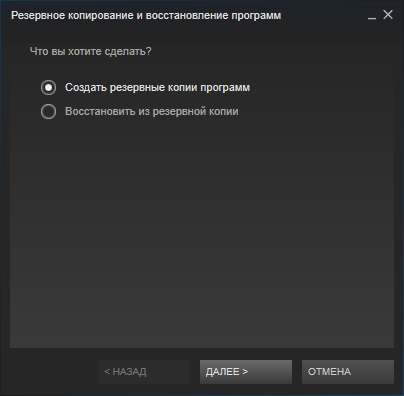
"Stvorite sigurnosne kopije programa" u Steamu
- Kliknite "Dalje".
- Na popisu igara stavimo marker na igračku za koju ćemo napraviti kopiju, odnosno na onaj koji želimo premjestiti.
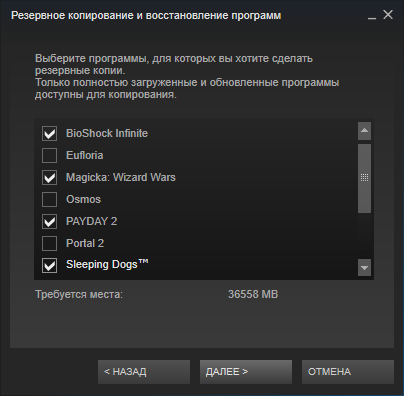
Odabir programa za stvaranje sigurnosne kopije u Steamu
- Opet "onda".
- Odaberite mapu u kojoj će se sigurnosna kopija sačuvati, prema zadanim postavkama to je mapa "Steam \ Backups", možete je ostaviti. Idemo na sljedeći prozor.
- Ovdje smo postavili metodu za podjelu u datoteke. Ako je moguće, bolje je uopće ne razbiti. Barem ako ovu kopiju nećete premjestiti na CD ili nosači s datotečnim sustavom FAT32, gdje je maksimalna veličina datoteke ograničena.
- Nakon što klikne "Next", igra će se početi komprimirati. Čekamo.
- Nakon dovršetka, idemo na popis igara, kliknite PKM jer smo upravo kopirali, odaberite "Svojstva".
- Otvorite "lokalne datoteke".
- Kliknite "Izbriši s računala". Čekajući da ode.
- Idemo na "Postavke", odaberite odjeljak "Učitavanje".
- Otvorite mape "Steam Library" i tamo dodajte novu mapu na desni disk.
- Sada se vraćamo u odjeljak "Sigurnosna kopija i restauracija", ali ovaj put odaberemo "Obnova programa".
- Pomoću gumba "Pregled" pronalazimo komprimiranu igru i odabiremo je.
- Odabir novostvorenog direktorija za oporavak.
- Čekamo da se igra uspostavi.
Voila! Pomoću sigurnosnih kopija uspješno smo premjestili igru s jednog na drugi disk.
Sada imate tri načina preuređenja igara i drugih programa u Steamu za novi tvrdi disk. Štoviše, svi su potpuno različiti. Odaberite onaj koji vam najviše odgovara.
- « Otvaranje i skrivanje inventara u pari
- Zašto Windows ne ažurira branitelja - kako riješiti problem »

